Hur man låser upp en bärbar dator från Dell Windows 7 och andra bärbara märken
Bärbara datorer har blivit oumbärliga verktyg i vårt dagliga liv och fungerar som nav för produktivitet, kommunikation och underhållning. Dessa bärbara enheter har avancerade säkerhetsåtgärder, inklusive lösenord, för att skydda känslig information. Det finns dock tillfällen där det blir nödvändigt att låsa upp en bärbar dator utan lösenord. Det är vanligt att du glömmer lösenordet till din bärbara dator, vare sig det är på grund av att tiden går eller att du bara tappar tankarna. I sådana fall kan du upptäcka att du är utelåst från din enhet. Dessa situationer kräver effektiva metoder för inlärning hur man låser upp en bärbar dator utan lösenord. Dessutom utforskar den här artikeln olika sätt där upplåsning av bärbar dator blir viktig. Dessutom sätter det scenen för att lösa dessa svårigheter.
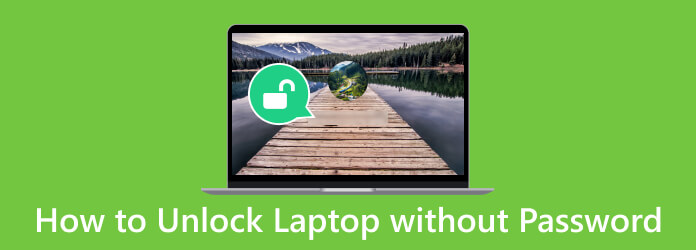
Del 1. Lås upp bärbar dator med förskapad lösenordsåterställningsdisk
Att låsa upp din bärbara dator utan lösenord är enkelt om du har förberett en diskett för lösenordsåterställning. Denna säkerhetsåtgärd säkerställer att du kan återfå åtkomst till din dator om du glömmer ditt lösenord. Med en förskapad återställningsskiva kan du snabbt och enkelt återta kontrollen över din bärbara dator. Dessutom säkrar det dina data och minimerar stressen av lösenordsrelaterade problem. Det är ett proaktivt steg som kan rädda dig från besvär och dataförlust. Följ guiden nedan för att lära dig hur du låser upp bärbara Lenovo-datorer eller andra märken med disketter för lösenordsåterställning.
steg 1Sätt in lösenordsåterställningsskivan i din bärbara dator. Skriv ett felaktigt lösenord på inloggningsskärmen så ser du återställningslösenord alternativ.
steg 2Klicka på den för att se Ändra lösenordsåterställning för Windows 7 alternativ. Efteråt, den Wizard för återställning av lösenord Kommer komma. Välj senare disketten för återställning av lösenordet som du satte in tidigare.
steg 3Slutligen, skapa ett nytt lösenord och bekräfta det. Du kan också lägga till ett tips för framtida referens. När du är klar använder du ditt nya lösenord för att låsa upp din bärbara dator.
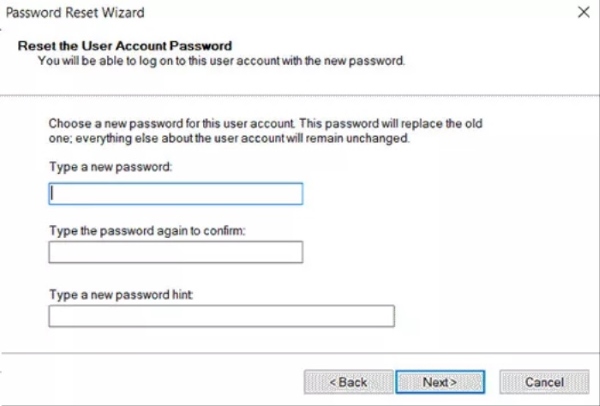
Del 2. Hur man låser upp en bärbar dator utan lösenord - Online Way
Onlinelösningar ger ett användarvänligt tillvägagångssätt, vilket gör dem tillgängliga för många användare. Detta är praktiskt för dem som är tekniskt kunniga och har sina onlinekonton kopplade till sina bärbara datorer. Det är en praktisk lösning för att glömma ditt lösenord och snabbt behöva återfå åtkomst. Denna process innebär vanligtvis att du får tillgång till ditt onlinekonto, till exempel ett Microsoft-konto, och att du följer en rad säkerhetssteg. Genom att följa genomgången nedan får du en inblick i hur du låser upp en låst bärbar dator från Dell och andra märken.
steg 1Gå till inloggningssidan på en olåst dator eller bärbar dator. Leta efter och klicka på Jag har glömt mitt lösenord länk eller Inloggningsalternativ länk på inloggningssidan.
steg 2Ange sedan e-postadressen som är kopplad till ditt onlinekonto (vanligtvis ett Microsoft-konto). Därefter följer du anvisningarna för verifiering, vilket kan inkludera att du får en säkerhetskod via e-post eller telefon.
steg 3Efter lyckad verifiering, återställ ditt lösenord och bekräfta det. Använd det nya lösenordet för att logga in på din bärbara dator. Du kan också använda den här metoden för Outlook lösenordåterställning.
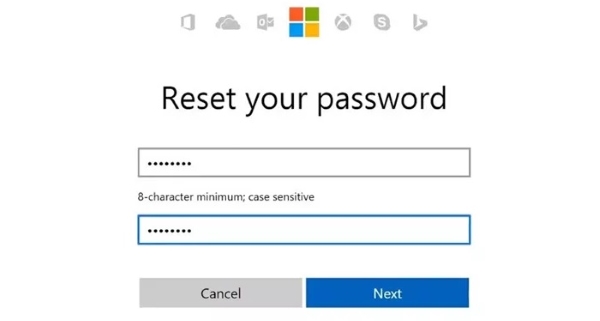
Del 3. Återställ lösenord för att låsa upp bärbar dator utan lösenord
Tipard Windows Password Reset är den ultimata lösningen för att återfå tillgång till en låst bärbar dator utan lösenord. Detta kraftfulla verktyg ger ett enkelt och effektivt sätt att låsa upp din dator. Den har ett nybörjarvänligt gränssnitt som gör det tillgängligt för användare på alla tekniska nivåer. Oavsett om den är utelåst på grund av ett glömt lösenord eller ett utgånget konto, låter den här programvaran dig fylla i en startbar CD/DVD eller USB-flashenhet för att återställa ditt lösenord. Denna pålitliga och effektiva app säkerställer att du inte behöver gå igenom besväret med att formatera om eller förlora data när du är utelåst från din bärbara dator.
Nyckelfunktioner:
- • Den kan låsa upp en bärbar dator eller dator av vilket märke som helst, som Acer, MSI, HP, Lenovo, Dell med flera.
- • Det hjälper dig att återställa enhetens lokala administratörslösenord eller det andra kontots lösenord.
- • Programvaran kan hantera olika filsystem, inklusive FAT16, NTFS5, FAT32 och NTFS.
steg 1Installera Laptop Unlocker
Innan allt annat behöver du en extra och olåst dator eller bärbar dator där du ska installera verktyget. Leta sedan upp Gratis nedladdning knappen under och klicka på den för att ladda ner appens installationsprogram. När du är klar, kör installationsprogrammet och följ kommandot på uppmaningarna. Därefter kommer appen att installeras på din enhet.
steg 2Länka en enhet för återställning av lösenord
För nästa steg, välj en återställningsenhet, oavsett om det är en DVD-, CD- eller USB-enhet. Sätt sedan in den i din enhet och välj lämplig målenhet i verktygets huvudgränssnitt. Du kan till exempel trycka på Bränn CD / DVD or Bränn USB knappen beroende på din återställningsenhet.
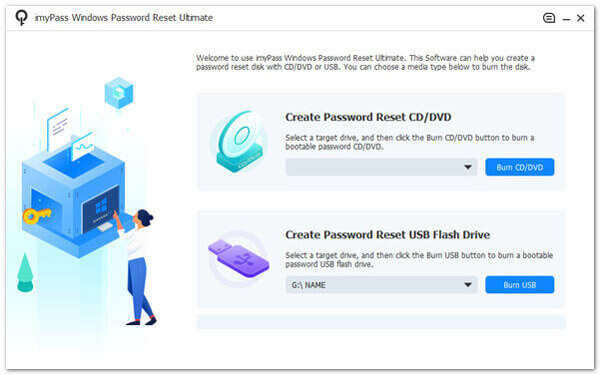
steg 3Anslut återställningsenheten till den låsta bärbara datorn
När processoverheaden är klar tar du bort lösenordsåterställningsenheten och sätter in den i den låsta bärbara datorn. Efter det kommer du åt Windows förinstallationsmiljö. Välj den återställningsenhet du använde från Startmenyn och bekräfta det.
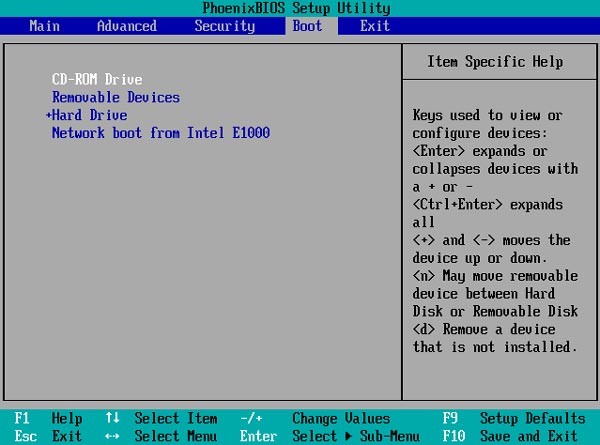
steg 4Välj ett konto och återställ
Efteråt kommer återställningsfönstret att visas bredvid det tillgängliga Windows-kontot. Så välj ett konto och klicka OK att fortsätta. Senare, tryck på Återställ lösenord knappen på den nedre delen för att återställa den bärbara datorns lösenord.
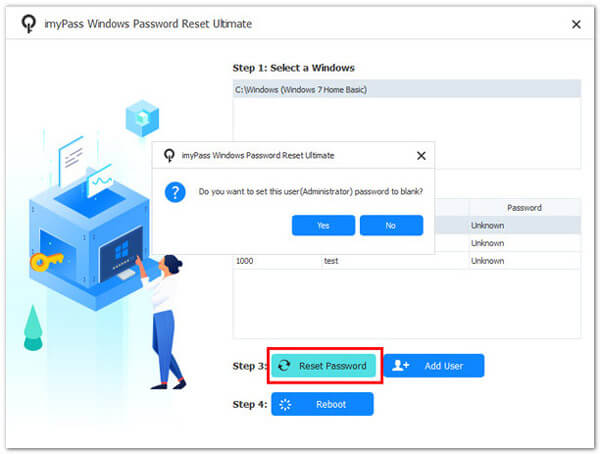
steg 5Starta om den bärbara datorn och få åtkomst till den
Slutligen kommer du att bli ombedd att starta om din enhet när återställningen är slut. När den bärbara datorn startar upp kan du komma åt alla dina filer utan lösenordsrelaterade problem.
Del 4. Vanliga frågor om att låsa upp bärbar dator utan lösenord
Kan jag låsa upp min bärbara dator utan teknisk expertis?
Ja, många metoder för att låsa upp bärbara datorer utan lösenord är designade för att vara användarvänliga och kräver inga avancerade tekniska färdigheter. Det är dock viktigt att följa instruktionerna noggrant.
Kan jag låsa upp min bärbara dator utan att förlora min data?
Med hjälp av en förskapad disk för lösenordsåterställning kan du låsa upp din bärbara dator utan att förlora data. Du kan också använda alternativ för lösenordsåterställning online kopplade till ditt Microsoft-konto för att säkerställa att dina data inte raderas.
Vad skulle hända om jag inte skapade en diskett för lösenordsåterställning i förväg?
Om du inte skapade en diskett för återställning av lösenord och har glömt ditt lösenord för din bärbara dator, kanske du fortfarande kan låsa upp det med hjälp av tredjepartsverktyg för lösenordsåterställning. Dessa verktyg kan hjälpa dig att återfå åtkomst till din bärbara dator, även om viss dataförlust kan inträffa.
Kan jag låsa upp min bärbara dator om den är krypterad och jag har glömt lösenordet?
Att låsa upp en krypterad bärbar dator utan lösenord kan vara extremt utmanande, eftersom kryptering är utformad för att skydda datasäkerhet. I sådana fall kan du behöva kontakta leverantören av krypteringsprogramvaran eller följa deras specifika återställningsprocedurer.
Kan jag låsa upp en bärbar dator med ett äldre operativsystem?
Metoderna för att låsa upp en bärbar dator utan lösenord kan variera beroende på operativsystem. Även om vissa äldre operativsystem kan ha begränsade alternativ för onlineåterställning, är metoder som tredjepartsupplåsare ofta kompatibla med ett brett utbud av Windows-versioner, inklusive äldre. Se till att din valda metod är kompatibel med ditt specifika operativsystem för lösenordsåterställning.
Slutsats
Att öppna en bärbar dator utan lösenord är en vanlig utmaning, men det finns flera effektiva lösningar. Oavsett om du använder återställningsalternativ online, använder disketter för återställning av lösenord eller vänder dig till återställningsverktyg från tredje part, är det möjligt att återfå åtkomst till din bärbara dator. Det är viktigt att välja en metod som passar dina specifika omständigheter och preferenser samtidigt som du skyddar din data. Dessa lösningar erbjuder en livlina under glömska eller när ett lösenordsproblem uppstår. Du kan tryggt fortsätta använda din enhet utan ansträngning genom att lära dig hur man låser upp en bärbar dator från Dell och ett annat märke. Kom ihåg att vidta proaktiva åtgärder som att skapa en diskett för återställning av lösenord för att minimera besväret med lösenordsrelaterade problem i framtiden.







